¿Cómo cambiar datos de Android a Windows Phone?
La serie Lumia Microsoft compró los teléfonos Windows en primer plano, con los usuarios que buscan en los teléfonos inteligentes de Windows la primera vez como una alternativa a los teléfonos Android. Lo que funcionó para los teléfonos Windows eran la nueva imagen, las especificaciones mejoradas y una buena de marketing de Nokia.
Windows es otro sistema operativo popular para los usuarios de smartphone. Sin embargo, cambiar de Android a Windows Phone es poco más complicado debido a los diferentes sistemas operativos. Afortunadamente, los datos pueden transferirse en algunas maneras. Si desea que la forma más rápida, será necesario software de terceros para hacer la transferencia. En caso de no estar dispuestos a gastar, hay varias maneras de hacer que los datos de transferencia.
- 1. opción de sincronización de Windows
- 2. sincronizar via nube
- 3. transferencia de datos con Wondershare Mobiletrans en un clic
Opción de sincronización de Windows
Windows le permiten sincronizar con tu cuenta de Google. Cuenta de Google tienen gran cantidad de datos del teléfono Android viejo como contactos, calendario, google además de fotos, etc.. Este es el método que puede utilizar para sincronizar tu cuenta de Google para Windows
1. desde el antiguo teléfono Asegúrese de que sus datos está sincronizados con la cuenta de Google que se usa en Android. Ahora, sacar el nuevo teléfono de Windows. Ir a la aplicación de ajustes y luego ir a configuración de 'correo electrónico + cuentas'.
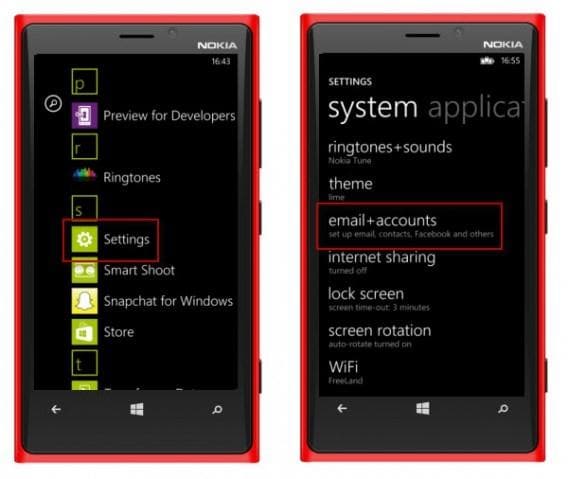
2. ahora tendrás varias opciones en cuanto a la adición de una cuenta a su teléfono de windows. Seleccione la cuenta de Gmail e introduzca sus credenciales de cuenta de Gmail para iniciar sesión en. Ahora sólo tienes que seleccionar el calendario, contactos, tareas y correo electrónico para sincronizar con el nuevo teléfono de Windows.
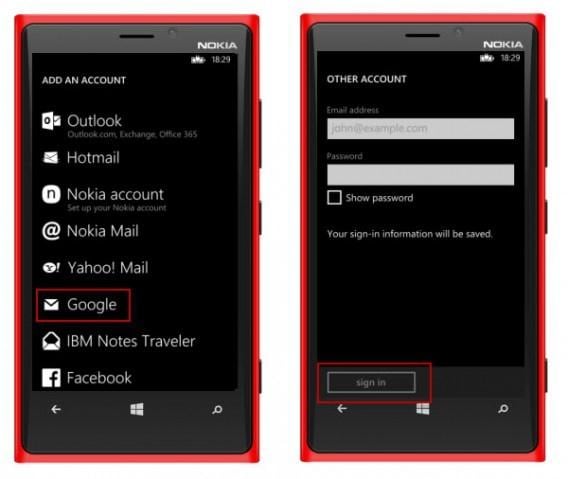
Puede utilizar otras cuentas para sincronizar datos. Como puede utilizar Facebook para sincronizar fotos Si almacena la mayoría de las fotos en la cuenta de Facebook. Sin embargo, este método tiene sus propios pros y contras.
Pros
- Este método es fácil de sincronizar tus contactos, calendario, mensajes de correo electrónico y medios en línea de sitios de redes sociales.
- Puede utilizar la misma cuenta de Gmail en el windows phone que usaste para tu Android viejo.
- Este método garantiza la completa seguridad de sus datos.
- Puede utilizar outlook para gestionar estos datos.
- Usted puede sincronizar Gmail, Facebook, Outlook, Yahoo y cualquier otra cuenta que usted usa regularmente.
Contras
- La mayor desventaja de este método es que sólo puede sincronizar los datos que está presentes en línea.
- Datos como aplicación, no se pueden transferir las fotos almacenadas en tu Android.
- Mensajes de texto no pueden ser transferidos a Windows phone. Sólo la aplicación basado en mensajes como Facebook messenger o WhatsApp se puede sincronizar desde el servidor de aplicaciones.
Sincronización a través de la nube
Una unidad es la aplicación de acciones de Windows que usted almacena los datos de Windows en un disco. Si desea transferir sus archivos, podría ser buena transferir datos. Sin embargo, usted tendrá que cargar manualmente los datos de tu android en un disco y luego descargar en el teléfono de la ventana.
Aquí está la guía paso a paso para transferir los datos mediante una unidad:
1. descargar un disco en su teléfono Android e instalarlo.
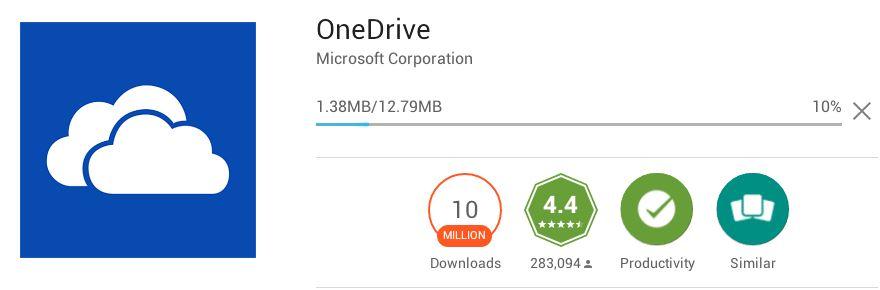
2. ahora abre la aplicación y sesión utilizando las credenciales que se va a utilizar en tu Windows phone. Ahora en la parte inferior derecha de la aplicación habrá signo. Sólo haga clic sobre él y escoge el tipo de archivo que desea cargar.
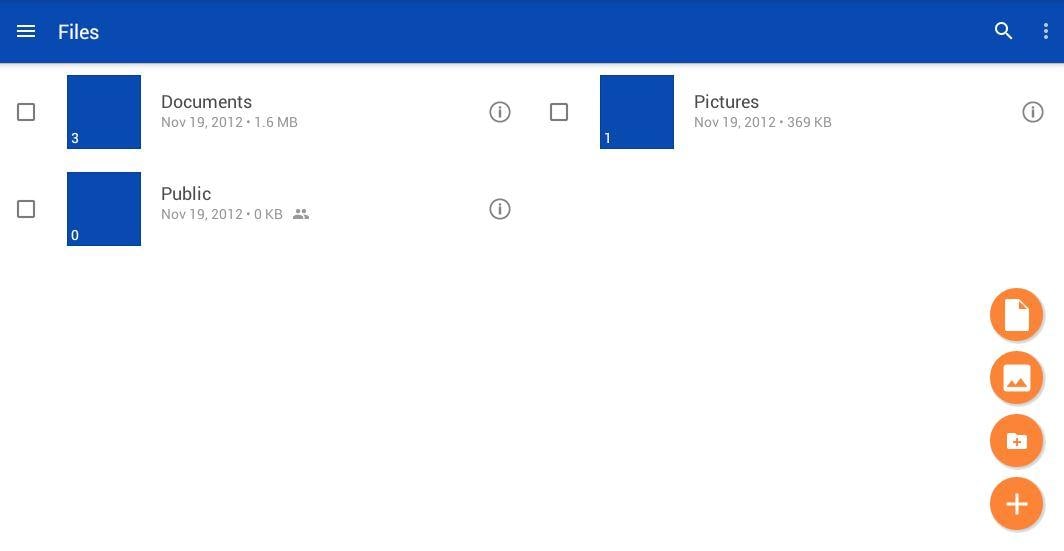
3. navegar a través del teléfono android y elegir los archivos que quieres subir. Una vez elegido el archivo, seleccione subir desde la parte superior derecha de la pantalla.
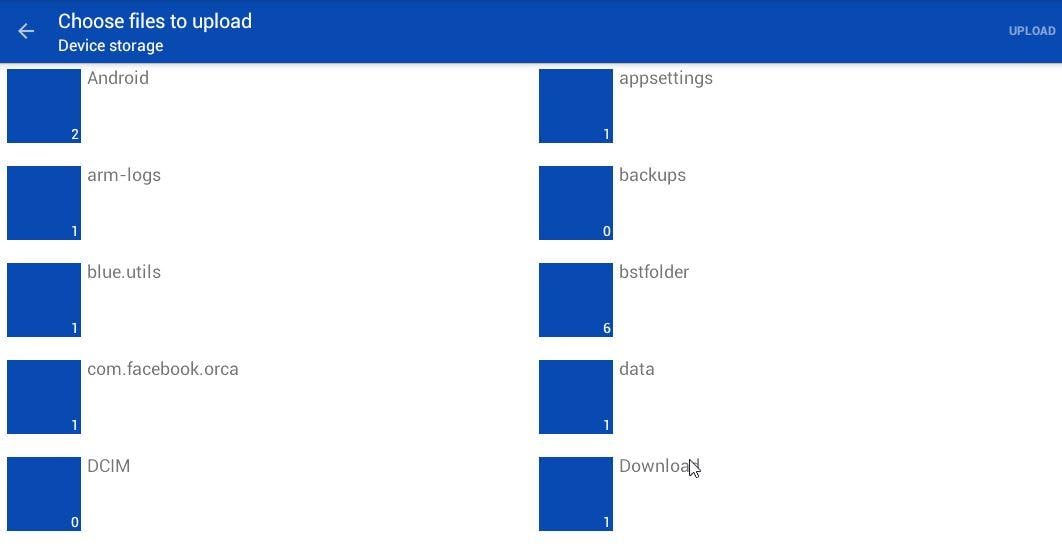
4. ahora ve a su teléfono de Windows y abra la aplicación de una unidad utilizando las credenciales que utiliza para la aplicación de Android.
5. los archivos se sincronizarán automáticamente a su teléfono o busque el archivo y pulse en él para descargar en su teléfono.

Nota: Si desea sincronizar los contactos con este método. Los contactos para la exportación. CSV archivos de tu android y subir a un coche. Puede abrir el archivo CSV desde la unidad uno en Windows phone.
Así, ¿qué debe usted tener en cuenta cuando se utiliza este método? Aquí le damos un vistazo rápido.
Pros
- Este método es ideal para transferir archivos grandes como videos y fotos. Por otra parte, también se pueden transferir archivos de documento.
- Usted más control sobre los archivos como usted está eligiendo manualmente desde su teléfono.
- Puedes subir más organizado de manera que la unidad se le da opción de crear carpetas nuevas.
- En caso de que usted ha estado usando la unidad uno en Android, hace una unidad por defecto ahorra para cámara de fotos y videos.
- Una unidad es stock aplicación de Windows por lo tanto, usando mismas credenciales que los archivos se sincronizarán automáticamente con el teléfono de windows.
Contras
- Este método tiene algunas limitaciones como que directamente no puede sincronizar contactos, calendario y mensajes.
- Usted debe Asegúrese de que el tamaño del archivo bajo el límite de tamaño de la cuenta gratuita de un coche.
- Hay nadie haga clic en opción, tienes que seleccionar manualmente los archivos y la carpeta que desea sincronizar utilizando el explorador de archivos en el teléfono Android.
- Requiere buena conexión a internet como subir archivos y luego descargarlos en tu Windows Phone.
Tanto las opciones son grandes a la hora de transferir datos de tu teléfono Android a tu Windows phone. Sin duda, envío de datos en la nube puede usar toneladas de sus datos de internet y por lo es recomendable transferir los datos con la ayuda de la sincronización. Esto asegurará que no terminan gastando toneladas de transferencia de datos.
Transferencia de datos utilizando Wondershare Mobiletrans
Wondershare Mobiletrans, herramienta de transferencia de un solo clic teléfono a teléfono, se utiliza principalmente para transferir datos entre teléfonos y tabletas que ejecutan iOS, Symbian, Windows y Android. Con su ayuda, puede transferir diferentes tipos de tipos de archivos entre tu teléfono Android, teléfono Symbian, WinPhone y iPhone con un solo clic.
Puede descargar la versión de prueba de los botones de descarga a continuación.

- Transferir contenido entre Android, iDevice, WinPhone y Nokia (Symbian) en 1 click.
- Transferencia a más contactos, fotos, mensajes, música, vídeo, aplicaciones, calendario y llamadas registros.
- Copia de seguridad de Android, iDevice, WinPhone y Nokia (Symbian) teléfono datos a ordenador.
- Extracto de copias de seguridad creadas por MobileTrans, iTunes, Samsung Kies, BlackBerry ® Desktop Suite y mucho más y transferir al teléfono.
- Soporta varias redes, como AT & T, Sprint, Verizon, T-Mobile.
- Apoyo 3000 + los teléfonos corriendo Android, iOS y Nokia (Symbian).
Cómo transferir fotos, vídeos, archivos de música de Android para WinPhone.
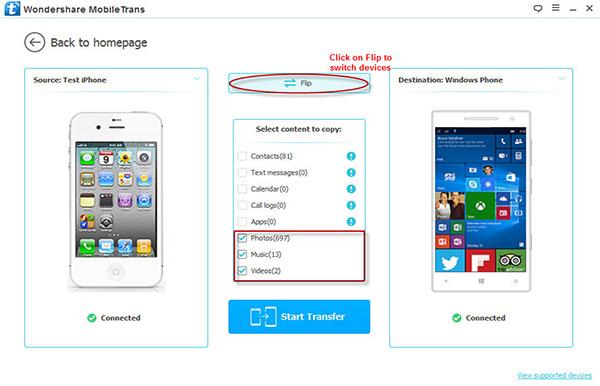
Paso 1: Abrir Wondershare Mobiletrans ordenador y conectar el dispositivo Android y WinPhone al ordenador. Mobiletrans se recogize ambos dispositivos en pocos segundos.
Nota: Después de conectar ambos dispositivos, puede cambiar las fuente y los destinos los teléfonos haciendo clic en el botón "Flip" en el programa.
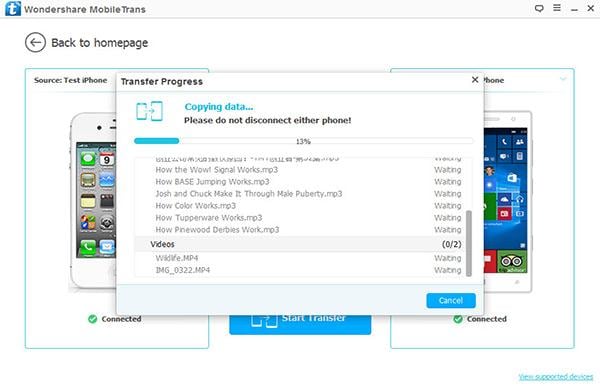
Paso 2: puede apoyar Wondershare Mobiletrans para transferir fotos, vídeos, archivos de música directamente desde Android para WinPhone. Seleccione los tipos de archivo que desea transferir y haga clic en iniciar transferencia. Los archivos se transferirán en el teléfono de destino en pocos minutos. Por favor, no desconecte ambos dispositivos durante el proceso.
Pros
Fácil de usar. No requieren de ninguna habilidad técnica para procesar. Fácil de usar.
Contras
No es libre.
